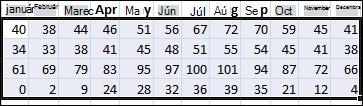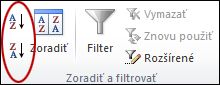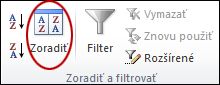Rýchly začiatok: Zoradenie údajov v excelovom hárku
Vzťahuje sa na
Pri zoraďovaní informácií v hárku môžete zmeniť usporiadanie údajov a rýchlo vyhľadať hodnoty. Rozsah údajov alebo tabuľku môžete zoradiť do jedného alebo viacerých stĺpcov údajov. Môžete napríklad zoradiť zamestnancov – najprv podľa oddelenia a potom podľa priezviska.
Ako vykonávať zoraďovanie v Exceli?
|
|
Vyberte údaje, ktoré chcete zoradiť Vyberte rozsah údajov tabuľky, napríklad A1:L5 (viacero riadkov a stĺpcov) alebo C1:C80 (jeden stĺpec). Rozsah môže zahŕňať prvý riadok s názvami (hlavičkami), ktoré identifikujú jednotlivé stĺpce.
|
|
|
Rýchle a jednoduché zoraďovanie
|
|
|
Zoraďovanie podľa stanovených kritérií Tento postup použite, ak chcete vybrať stĺpec, ktorý chcete zoradiť. Môžete zároveň použiť aj iné kritériá, ako napríklad písmo alebo farbu buniek.
|